如何在 LibreOffice Writer 中建立一個電子書章節模板
將電子書分成幾章,建立電子書會更容易。這是設定模板的分步指南。
對於很多人來說,使用 word 程式來撰寫和發布一本電子書是一種最好的、最容易的、最熟悉的方法。但是,啟動你的 word 程式和打字是不夠的 —— 你需要遵循一種格式。
這就是模板的來源。一個模板確保你的電子書有一個一致的外觀和體驗。幸運的是,建立模板是快速和容易的,並你在其上花費的時間和努力將帶給你一本更好感觀的書。
在這篇文章中,我將陪伴你走過如何使用 LibreOffice Writer 建立一個簡單的模板,可以用於一本電子書的各個章節。你可以將這個模板用於 PDF 和 EPUB 書籍,並加以修改來滿足你的需要。
我的方法
為什麼我著重於為一個章節建立一個模板,而不是為一整本書建立一個模板?因為編寫和管理單獨的章節比編寫和管理單個龐大而僵化的文件更容易。
通過關注於單獨的章節,你可以專心於你需要編寫的東西。你可以很容易地四處移動這些章節,給審閱者發單獨一章節比傳送你的完整原稿更簡單而高效。當你寫完一章後,你可以簡單地把你的章節拼湊在一起來出版這本書(我將在下面討論如何做到這一點)。但是不要覺得你被這種方法所束縛 —— 如果你更喜歡在單個檔案中編寫,簡單地調整在這篇文章中描述的步驟就行。
讓我們開始吧。
設定頁面
僅當你計劃發布你的電子書為一本 PDF 書時,這是很重要的。設定頁面意味著你的書將不包含大量的跨越螢幕的讓眼睛疲勞的文字。
選擇 格式 > 頁面 來開啟 頁面樣式 視窗。我的 PDF 電子書通常是 5x8 英寸高(大約 13x20cm ,對於我們這些生活在米製世界的人來說)。我也設定頁邊距為半英寸(約 1.25 cm)。這些是我較喜歡的尺寸;你可以使用任何適合你的尺寸。
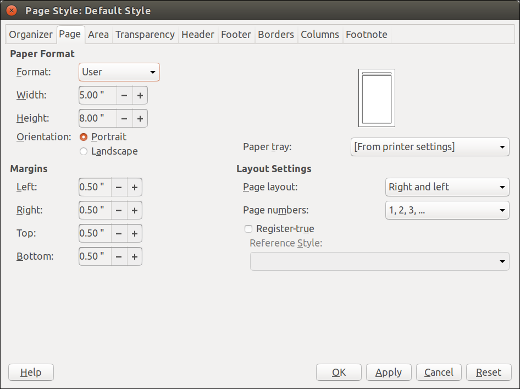
在 LibreOffice Writer 中的頁面樣式視窗讓你設定頁邊距和頁格式。
接下來,新增頁尾以顯示頁碼。保持頁面樣式視窗開啟著,並單擊 頁尾 索引標籤。選擇 在頁尾上 並單擊 確定 。
在該頁面上,在頁尾中單擊,然後選擇 插入 > 欄位 > 頁碼。不要擔心頁碼的位置和外觀;我們接下來會處理。
設定你的樣式
像模板本身一樣,樣式為你的文件提供一種一致的外觀和體驗。如果你想更改一個標題的字型或大小,例如,你只需要在一個地方完成它,而不是手動應用格式化到每個標題。
標準化的 LibreOffice 模板帶有許多樣式,你可以調整它們以適應你的需要。為此,按 F11 來開啟 樣式和格式 視窗。
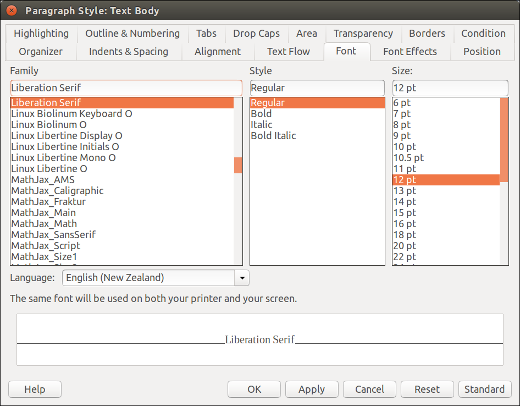
使用樣式和格式視窗更改字型和其它細節。
在一個樣式上右鍵單擊,並選擇 修改 來編輯它。 這裡是我在每本中使用的主要樣式:
| 樣式 | 字型 | 間距 / 對齊方式 |
|---|---|---|
| 標題 1 | Liberation Sans, 36 pt | 上面 36 pt ,下面 48 pt ,左對齊 |
| 標題 2 | Liberation Sans, 18 pt | 上面 12 pt ,下面 12 pt ,左對齊 |
| 標題 3 | Liberation Sans, 14 pt | 上面 12 pt ,下面 12 pt ,左對齊 |
| 正文 | Liberation Sans, 12 pt | 上面 12 pt ,下面 12 pt ,左對齊 |
| 頁尾 | Liberation Sans, 10 pt | 居中對齊 |
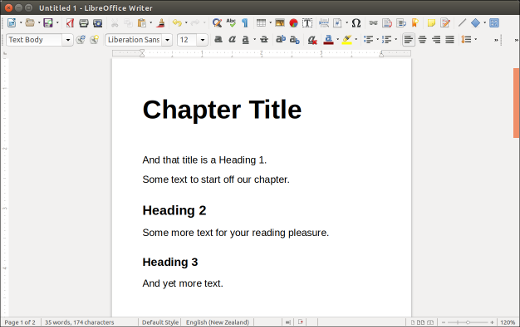
這是當我們應用到電子書內容時的一個選擇的樣式外觀。
對於大多數書來說,這通常是最小要求。可以隨便更改字型和空格來適應你的要求。
根據你正在編寫書的型別,你可能也想建立或修改專案符合樣式,以及數位列表、引號、程式碼範例、數位符號等等。只需要記住始終如一地使用字型以及其大小。
儲存你的模板
選擇 檔案 > 另存為 。在保持對話方塊中,從格式列表中選擇 “ODF 文字文件模板 (.ott)” 。這將儲存模板為一個模板,以後你可以快速呼叫該模板。
儲存模板的最佳位置是 LibreOffice 模板資料夾。例如,在 Linux 中,那是在你的家目錄下,在 .config/libreoffice/4/user/template 下。
編寫你的書
在你開始編寫前,在你的計算機上建立一個資料夾,它將為你的書儲存所有的檔案 —— 章節、影象、筆記等等。
當你準備編寫時,啟動 LibreOffice Writer 並選擇 檔案 > 新建 > 模板 。然後從列表中選擇你的模板,並單擊 開啟。
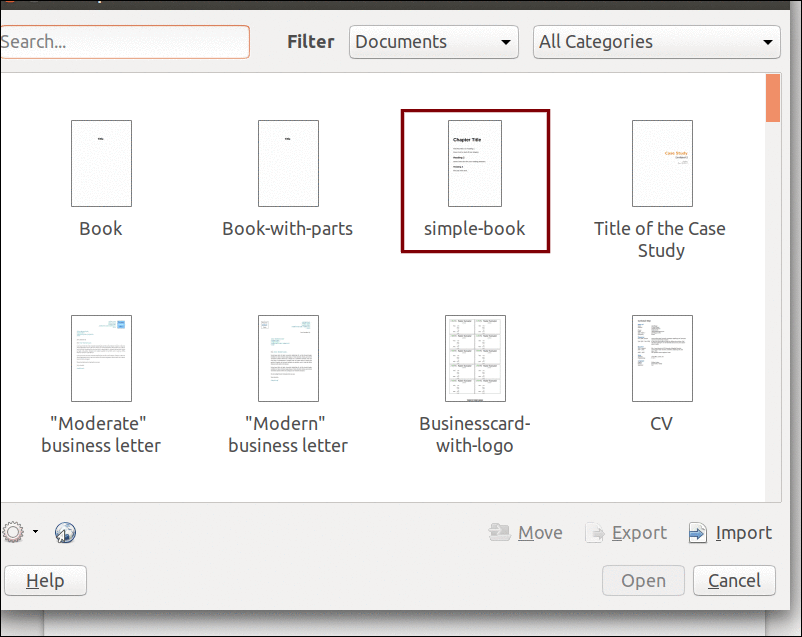
從你在 LibreOffice Writer 中設定的列表中選擇你的模板,並開始編寫。
然後用一個描述性名稱儲存文件。
建議使用像 “第 1 章” 和 “第 2 章” 這樣的慣例 —— 在某些時候,你可能決定重新編排你的章節,當你嘗試管理這些章節時,它可能會變得混亂。然而,你可以在檔名稱中放置章節數位,像 “第 1 章” 或 “一” 。如果你最後要重新排列全書的章節,像這樣重新命名更容易。
無需贅言,開始編寫吧。記住在模板中使用樣式來格式化文字 —— 這就是為什麼你要建立模板,對吧?
發布你的電子書
在完成編寫一堆章節後,並準備發布它們時,建立一個主控文件。把一個主控文件作為你所編寫章節的一個容器。使用一個主控文件,你可以快速地組裝你的書,並任意重新排序你的章節。LibreOffice 的幫助提供了使用主控文件的詳細資訊。
假設你想生成一個 PDF ,不要只是單擊直接匯出到 PDF 按鈕。這將建立一個相當不錯的 PDF ,但是你可能想優化它。為此,選擇 檔案 > 匯出為 PDF ,並在 PDF 選項視窗中輕微調整。你可以在這篇 LibreOffice Writer 文件 中學到更多東西。
如果你想建立一個 EPUB 而不是一個 PDF,或者除了一個 PDF 以外,另外建立一個 EPUB,請安裝 Writer2EPUB 擴充套件。Opensource.com 的 Bryan Behrenshausen 為這個擴充套件分享了一些有用的說明 。
結束語
我們在這裡建立的模板是極簡單的,但是你可以將其用於一本簡單的書,或者作為構建一個複雜模板的起點。不管怎樣,這個模板都會讓你快速地開始編寫和發佈你的電子書。